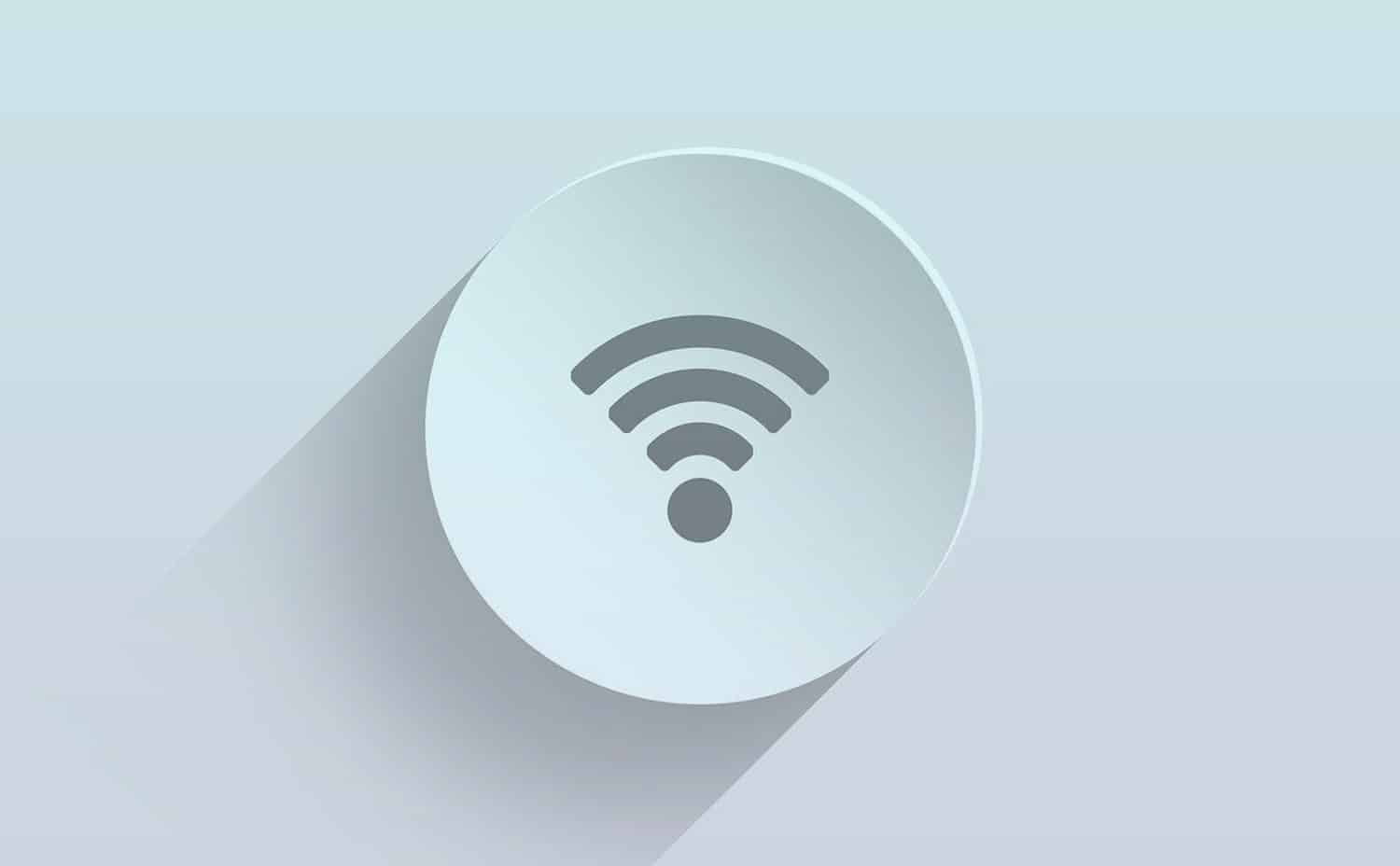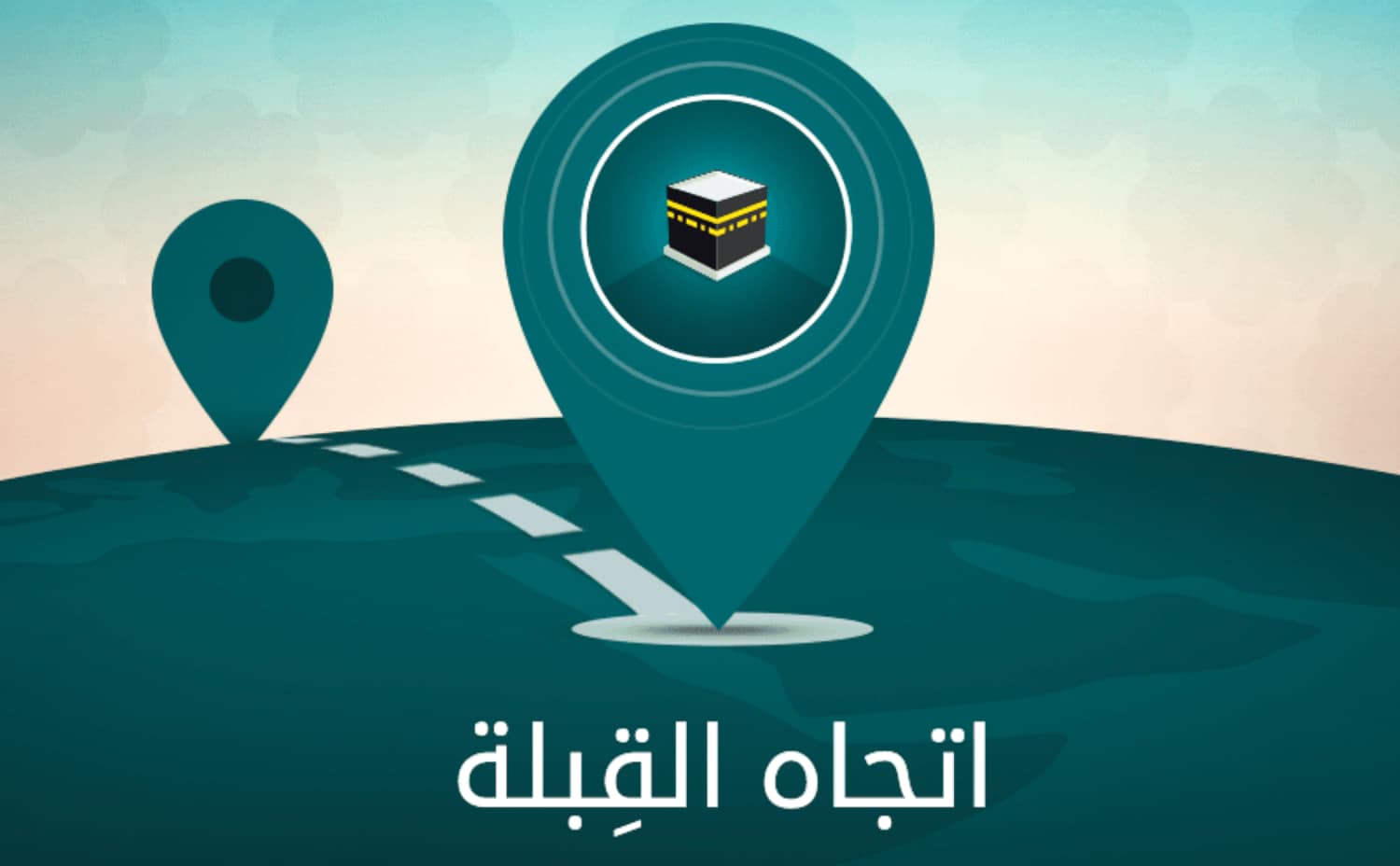كيفية إنشاء وإدراج علامة مائية إلى جدول بيانات إكسل
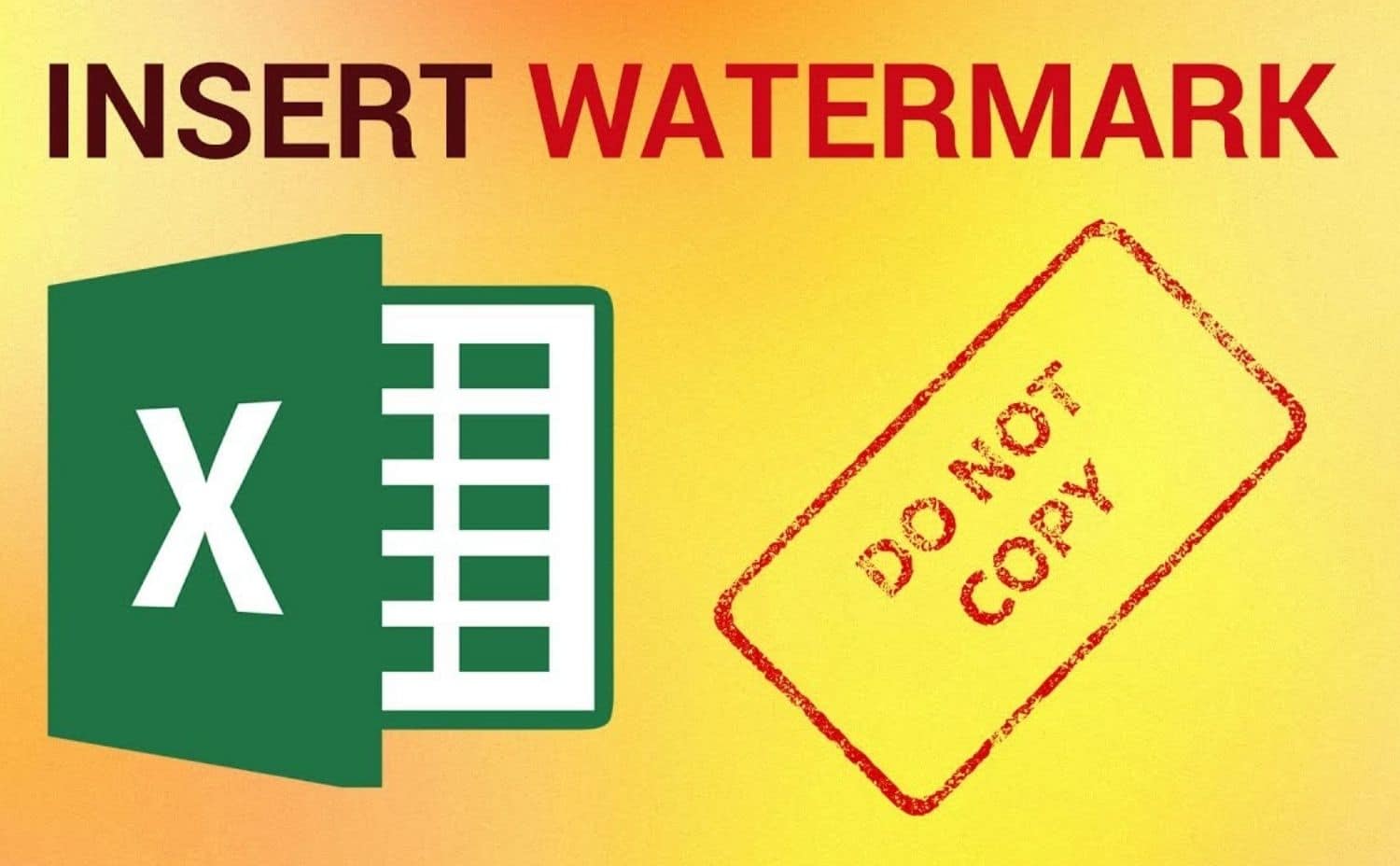
إدراج علامة مائية فى شيت اكسل من أهم الأوامر التى يجب تعلمها، حيث يواجه الكثير من الأشخاص الإحتفاظ بالعمل الخاص بهم من السرقة، أو توثيق العمل الخاص بهم، بالرغم من سهولة إضافة علامة مائية في Excel إلا أنه يوجد الكثير لا يستطيع تنفيذ هذا الأمر.
فى هذا المقال سوف نوضح كيفية إنشاء وإدراج علامة مائية إلى جدول بيانات إكسل للكمبيوتر، أيضاً Office 2010-2016 كذلك نسخة الويب، كما سنوضح كيفية إضافة علامة مائية في Excel لنظامي التشغيل اندرويد وايفون.
كيفية إدراج علامة مائية في Excel؟
إدراج علامة مائية في اكسل من أفضل الأدوات التي يمكن استخدامها للاحتفاظ بالأعمال الخاصة بالأفراد والشركات، حيث يتيح برنامج اكسل إنشاء علامة مائية من خلال صورة أو شعار.
فيما يلى سوف نتعرف على كيفية إضافة علامة مائية في Excel وذلك من خلال اتباع هذه الخطوات:
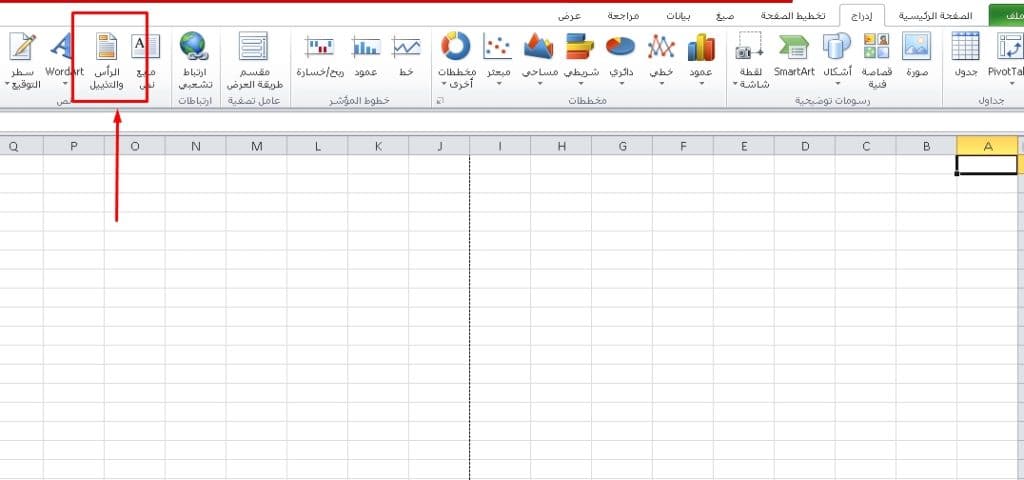
- قم بالدخول إلى برنامج Excel، قم بالتوجه إلى شريط الأدوات.
- قم بالضغط على زر إدراج (Insert)، سوف يظهر لك جميع الأدوات المتواجدة فى هذا القسم.
- قم بالضغط على زر الرأس (Header and Footer) ثم علامة تبويب
- سوف يظهر لك مساحة جديدة (Header)، لرفع الصور أو الشعار الخاص بك.
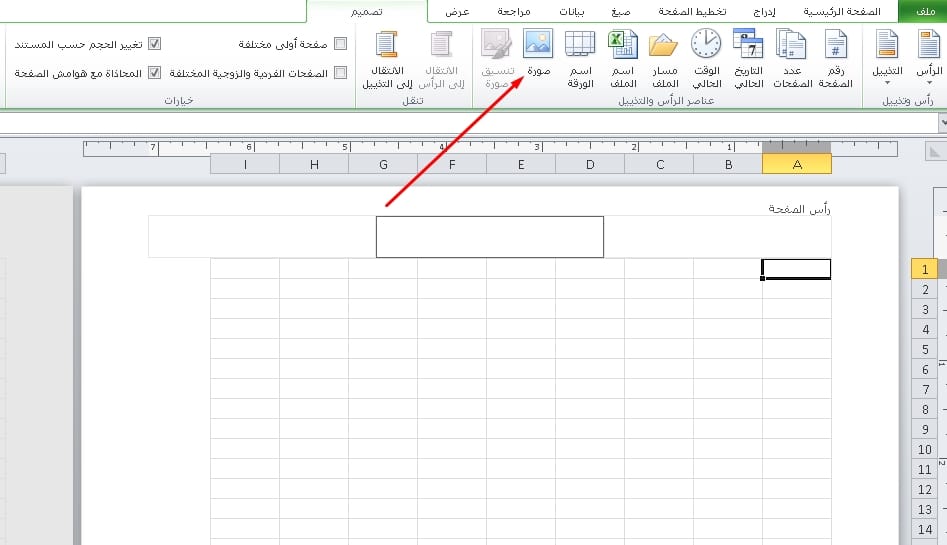
- سوف يظهر لك زر الصورة (Picture) فى القائمة، قم بالضغط عليها لرفع الصورة الخاصة بك أو الشعار.
- سوف يطلب منك البرنامج رفع الصور من الكمبيوتر الخاص بك، أو بواسطة الكلاود Cloud.
- سوف يظهر لك الشعار فى منتصف مساحة العمل داخل ملف الاكسل.
- بهذه الطريقة سوف يتم إضافة علامة مائية في Excel بسهولة.
كيفية تقليل ظهور العلامة مائية داخل شيت اكسل؟
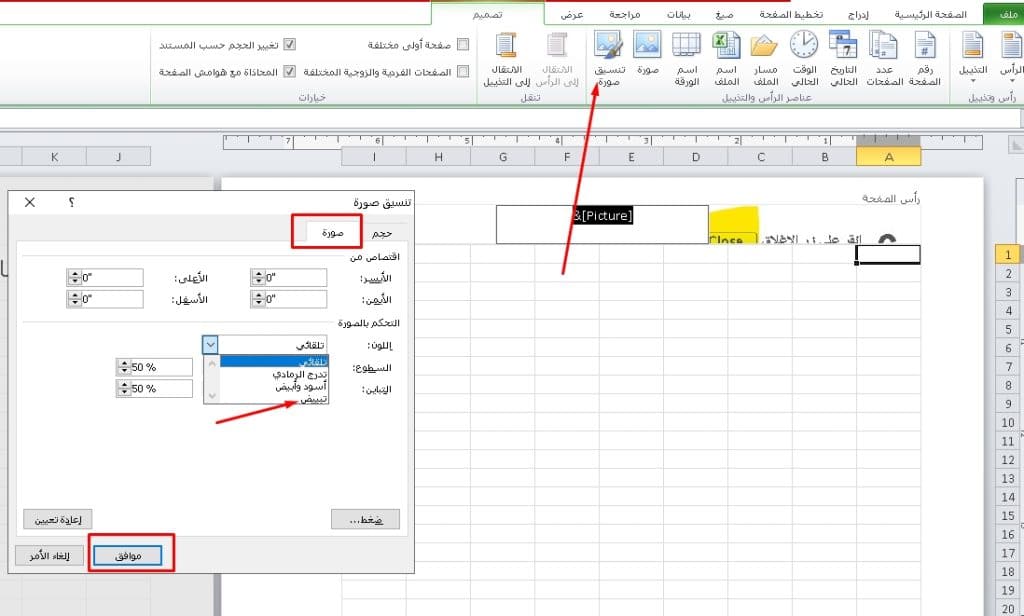
بعد إدراج علامة مائية داخل ملف الاكسل الخاص بك، سوف يتعين عليك تقليل كثافة ظهور الشعار أو الصورة الخاصة بك، وذلك من خلال اتباع هذه الخطوات:
- قم بالضغط على الشعار الذي تم إدراجه إلى شيت اكسل.
- سوف يظهر لك قائمة جديدة داخل شريط الأدوات، قم بالضغط على زر (Design).
- سوف يظهر لك قائمة جديدة، قم بالضغط على زر (Picture).
- قم بالتوجه إلى زر Image.
- قم باختيار قسم Color.
- سوف يظهر لك قائمة منسدلة قم بإختيار قسم الوان (Color).
- قم بالضغط على زر (Save)، لكى يتم الاحتفاظ بجميع التغييرات.
إقرأ أيضاً: كيفية توحيد الخلايا في جوجل شيت للكمبيوتر
كيفية إدراج علامة مائية في Excel للويب؟
خطوات إدراج صورة داخل ملف اكسل على الويب بسيطة جداً وذلك من خلال اتباع الخطوات:
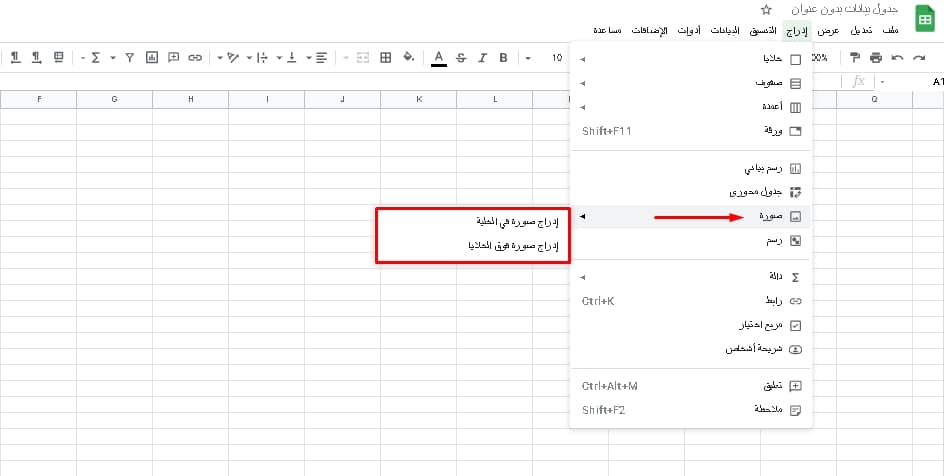
- قم إلى جوجل درايف، ثم إنشاء ملف اكسل.
- عند الدخول للشيت قم بالضغط على زر (إدراج).
- سوف يظهر لك قائمة منسدلة، قم بإختيار زر (إدراج صورة فوق الخلية).
- سوف يطلب منك إدراج صورة من خلال الكمبيوتر الخاص بك، أو من خلال البحث فى جوجل.
- بعد تحميل الصورة، سوف تظهر لك فى الشيت الخاص بك.
- قم بتعيين الحجم المناسب لك.
- بهذه الطريقة سوف يتم حفظ الصور داخل شيت الاكسل الخاص بك.
إقرأ أيضاً: كيفية تثبيت الخلايا في مستندات جوجل Google Sheets دون فقد بيانات؟
كيفية إضافة علامة مائية في Excel في Office 2010-2016؟
يتيح لك الإصدار القديم من Office 2010-2016 إضافة علامة مائية داخل شيت االاكسل الخاص بك، وذلك من خلال اتباع هذه الخطوات:
- قم بالدخول لبرنامج الاكسل الخاص بك، ثم قم بالتوجه إلى قسم (إدراج Insert).
- سوف يظهر لك قائمة، قم بالتوجه إلى قسم (الرأس والتذييل).
- سوف يظهر لك مساحة جديدة داخل شيت الاكسل، قم بالضغط على هذه المساحة.
- ومن خلال القائمة فى شريط الأدوات، قم بالضغط على زر الصورة.
- سوف يظهر لك قائمة جديدة، قم باختيار الصورة من الجهاز الخاص بك.
- سوف تظهر لك الصورة فى منتصف الشيت الخاص بك.
- قم بتحديد وضع الصورة التي قمت برفعها.
- بهذه الطريقة سوف يتم إدراج علامة مائية في Office 2010-2016.
كيفية إدراج علامة مائية في Excel للاندرويد؟
يمكن إضافة علامة مائية لملف اكسل على الهاتف لنظام التشغيل اندرويد من خلال اتباع هذه الخطوات:
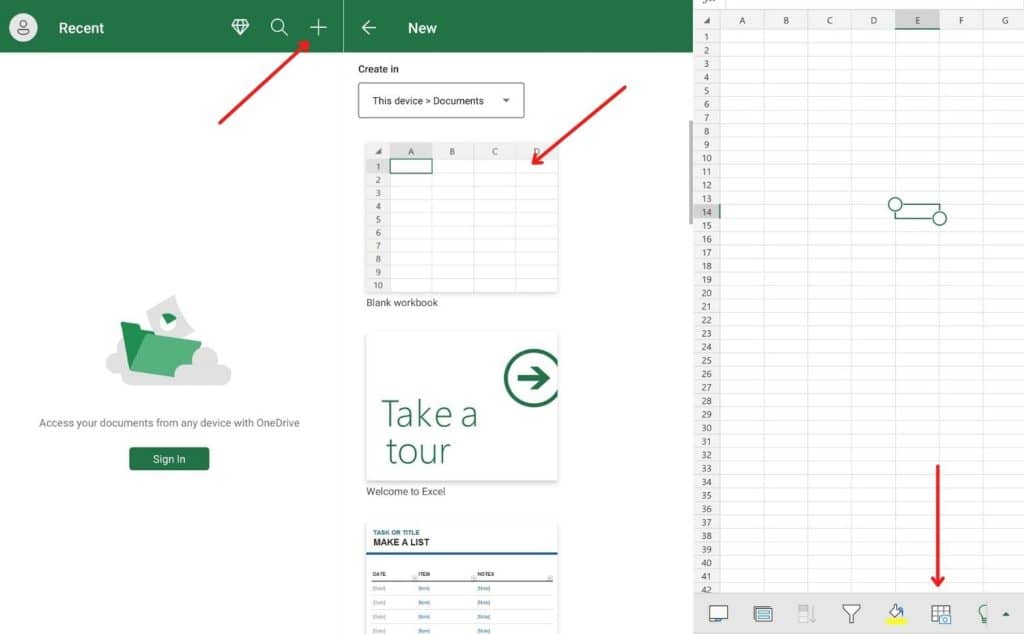
- قم بتحميل تطبيق اكسل Excel لنظام التشغيل أندرويد من هنا.
- قم يتعين عليك إنشاء بريد إلكتروني بواسطة ميكروسوفت.
- بعد الدخول للتطبيق بواسطة الحساب الشخصى الخاص بك، قم بالضغط على زر (+).
- سوف يطلب منك البرنامج إختيار نوع الملف الذى ترغب فى إنشائه، كما هو موضح بالصورة.
- قم بالضغط على زر (إضافة صورة).
- قم بتحميل الصورة الخاصة بك داخل الشيت.
- ثم تحديد درجة سطوع الصورة، ثم الضغط على زر (حفظ Save).
بهذه الطريقة سوف يتم إضافة علامة مائية في Excel، كما يمكن مشاركة هذا الملف مع الآخرين بواسطة مواقع التواصل الإجتماعي.
كيفية إدراج علامة مائية في Excel للايفون؟
يمكن إدراج علامة مائية لملف اكسل على الهاتف لنظام التشغيل ايفون من خلال اتباع هذه الخطوات:
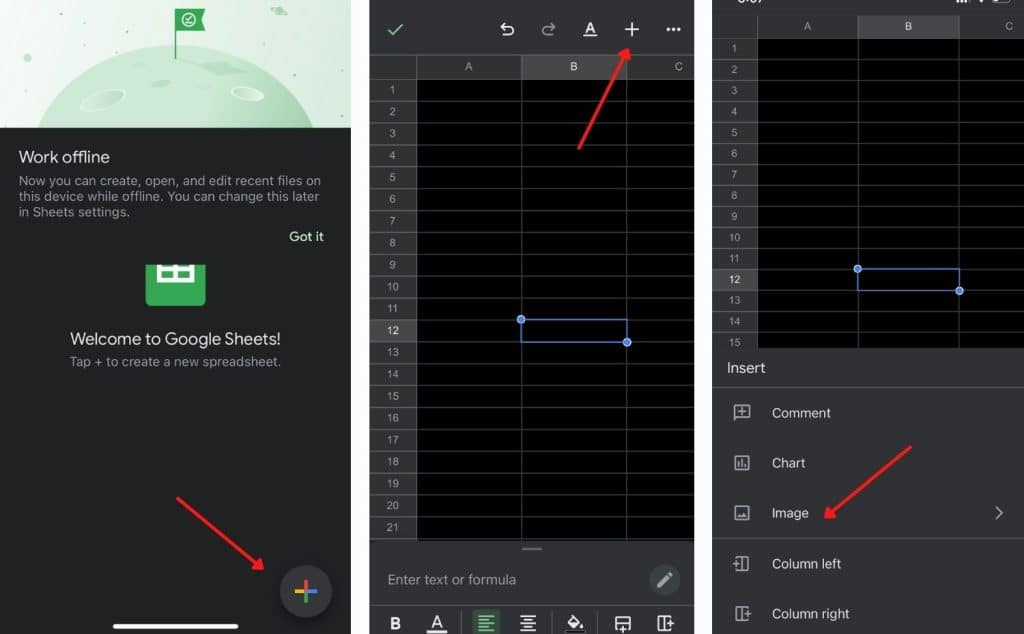
- قم بتحميل برنامج Excel لنظام التشغيل ايفون من هنا.
- عند الدخول للدخول للتطبيق، قم بالضغط على زر (+).
- قم بالضغط على زر (New Spreadsheet) أو اختيار احد القوالب التى تقدمها شركة مايكروسوفت مجاناً.
- قم بالضغط على زر (+)، ثم قم بالضغط على زر (Image).
- سوف يظهر لك قائمة جديدة، قم بالضغط على زر (Image Over Cells).
- قم بتحديد درجة وضوح الصورة، لكى تكون شبيه لحد ما إلى العلامة المائية.
- بهذه الطريقة سوف يتم إضافة صورة داخل ملف اكسل كعلامة مائية.
فى النهاية، إدراج علامة مائية داخل ملف اكسل من أفضل الأوامر التى يجب تعلمها للاحتفاظ بالأعمال، فى هذا المقال قد وضحنا أفضل الطرق التى يمكن من خلالها إضافة علامة مائية في Excel للكمبيوتر، بالإضافة إلى نسخة الويب، كما وضحنا كيفية إدراج علامة مائية من خلال تطبيق Excel للهاتف المحمول لنظامي التشغيل اندرويد وايفون.